Экран iPhone гаснет во время звонка — как исправить
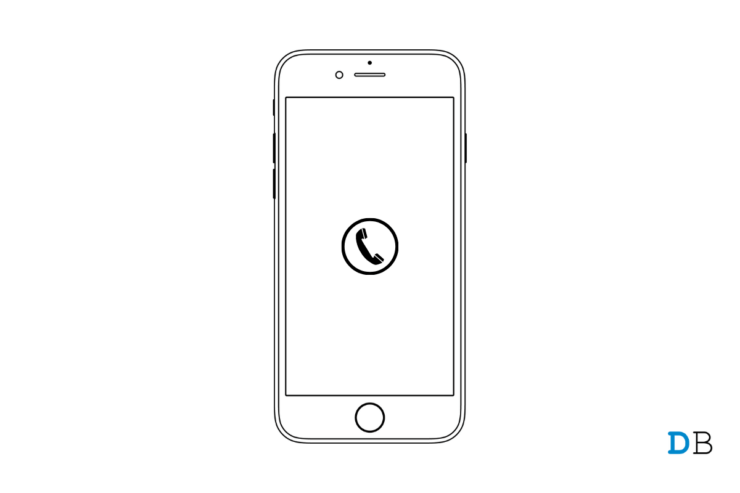
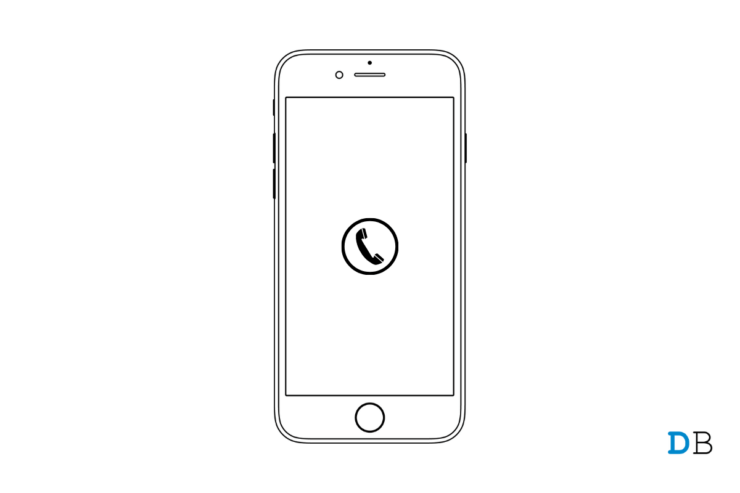
Почему экран iPhone может гаснуть во время звонка
Когда вы подносите iPhone к уху, срабатывает датчик приближения. Его задача — выключить экран, чтобы прикасания лицом не регистрировались как нажатия. Если экран гаснет не тогда, когда вы держите телефон у уха, это признак того, что датчик получает неверный сигнал. Частые причины:
- Засор или наклеенная защитная пленка, перекрывающая датчик приближения.
- Тугой или деформирующийся чехол, который давит на боковые кнопки, особенно кнопку блокировки.
- Ошибка в сборке iOS (особенно на бета-версиях) или программный баг.
- Физическая неисправность датчика приближения или модуля фронтальной камеры.
Важно: если экран выключается сразу после начала вызова, сначала проверяйте софт — это проще и безопаснее.
Быстрая диагностика перед исправлением
- Совершите пробный звонок и обратите внимание, выключается ли экран только при поднесении к уху или случайно.
- Снимите чехол и защитную пленку — повторите звонок.
- Перезагрузите iPhone и попробуйте снова.
- Если вы используете бета‑версию iOS — проверьте наличие обновлений или откатитесь на стабильную сборку.
Способы исправить проблему
1. Перезагрузите iPhone
Перезагрузка устраняет временные программные ошибки.
- Нажмите и удерживайте боковую кнопку iPhone несколько секунд.
- Появится экран с ползунком Slide to Power Off. Перетащите ползунок, чтобы выключить устройство.
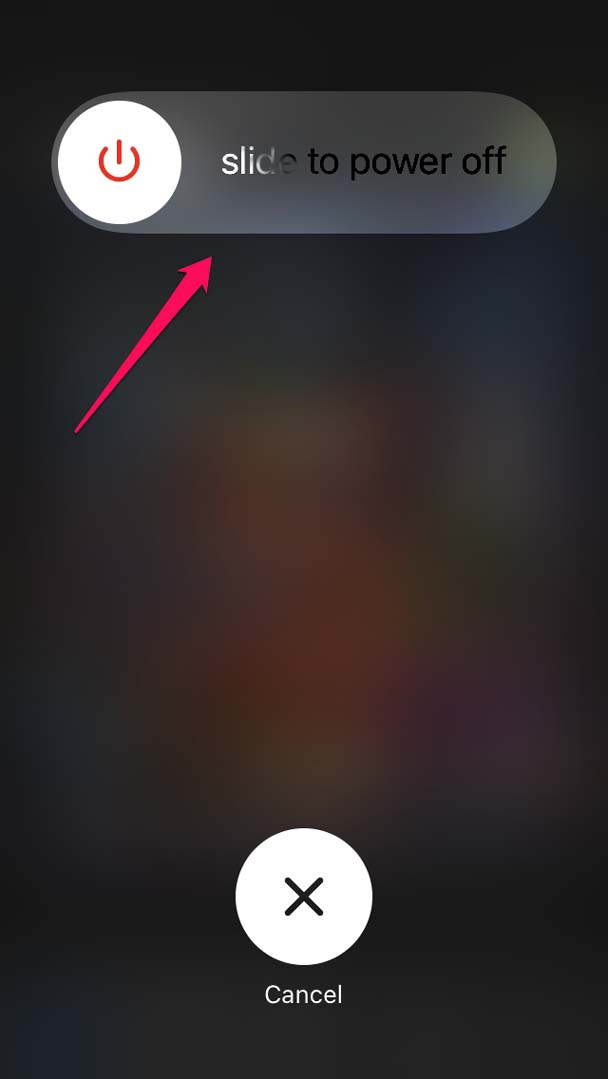
- Подождите 5–10 секунд, затем снова нажмите боковую кнопку, чтобы включить iPhone.
- Сделайте тестовый звонок — проблема может исчезнуть.
Примечание: на старых моделях с кнопкой «Домой» комбинация выключения может отличаться.
2. Обновите iOS до последней стабильной версии
Ошибки в прошивке часто исправляются обновлениями.
- Откройте приложение Settings и перейдите в General.
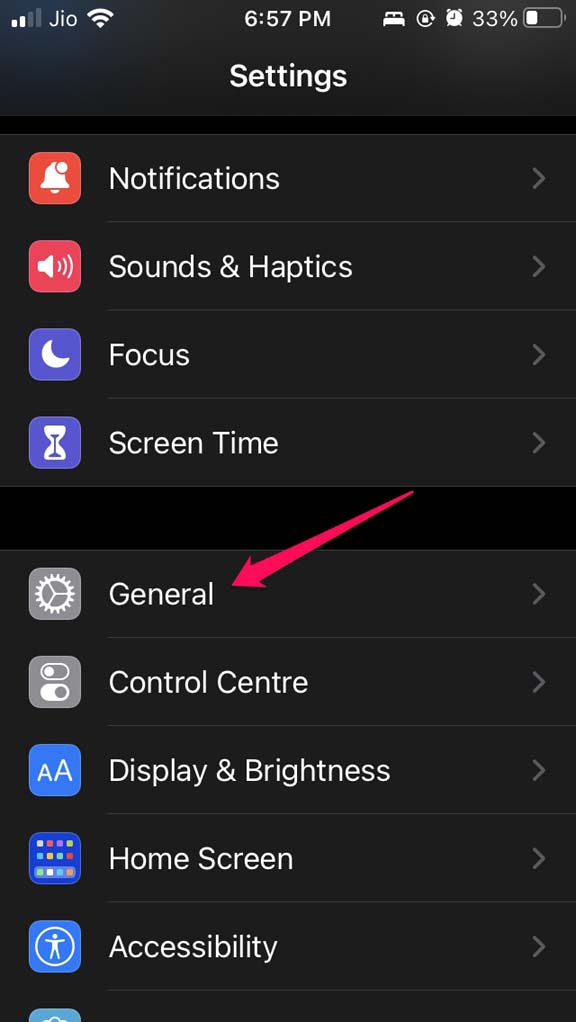
- Нажмите Software Update.
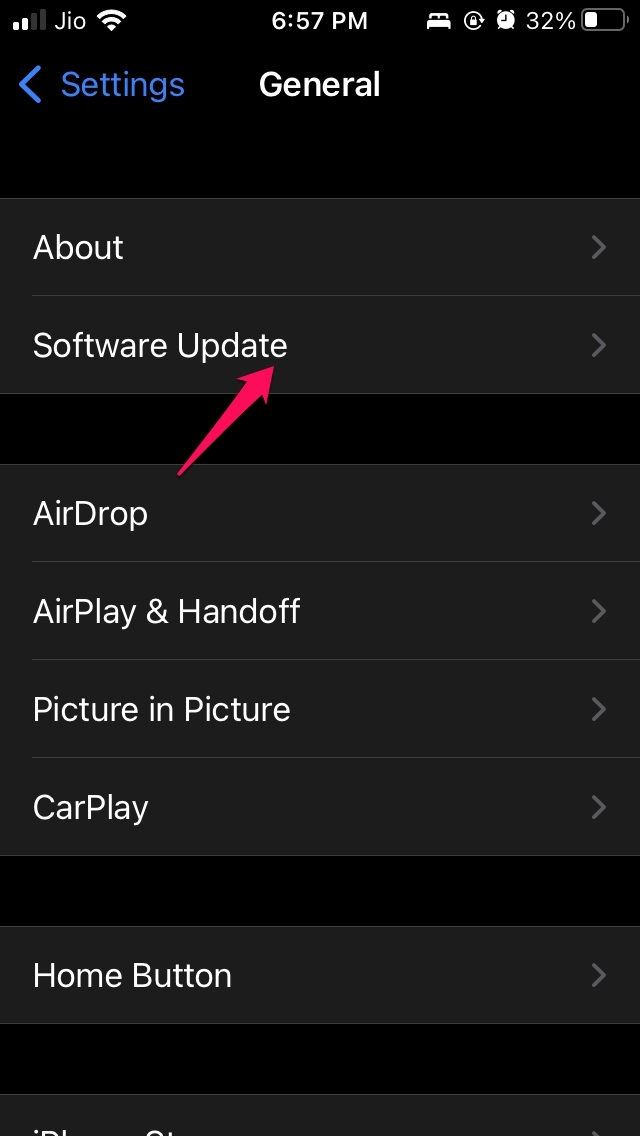
- Если доступно обновление — загрузите и установите его (Download and Install).
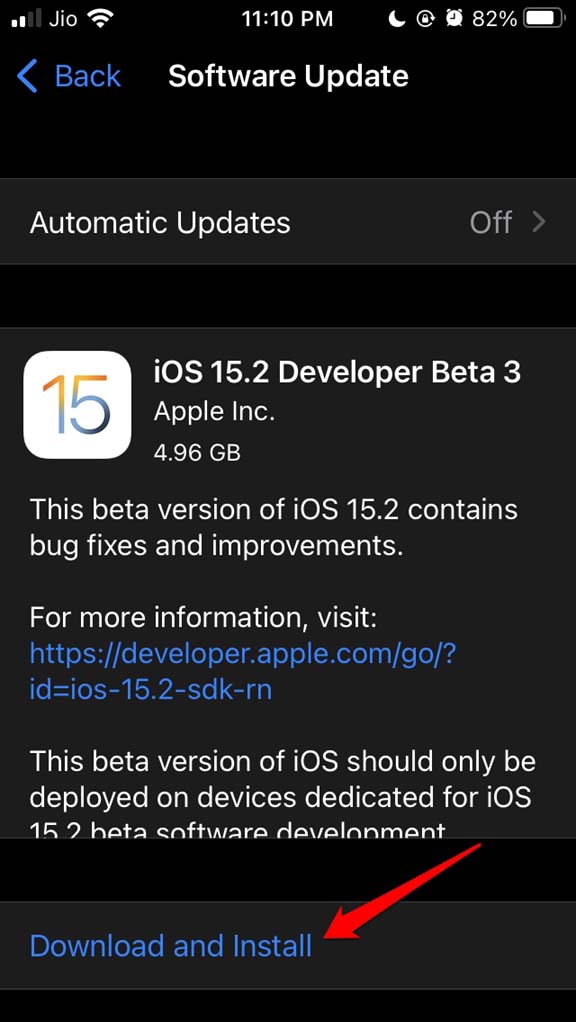
- После установки проверьте, сохраняется ли проблема.
Совет: не устанавливайте бета‑сборки на основной рабочий телефон.
3. Снимите жесткий чехол и снова протестируйте
Тугие чехлы могут нажимать на боковые кнопки или менять положение телефона у уха.
- Временно снимите чехол и совершите звонок.
- Проверьте, не мешает ли чехол работе датчика приближения.
Рекомендация: выбирайте чехлы с точными вырезами для кнопок и портов.
4. Удалите приложение «Компас», если заметили связь с проблемой
Некоторые пользователи отмечали, что удаление предустановленного приложения “Компас” иногда решало проблему. Это не типичное решение, но его стоит проверить.
- Найдите приложение «Компас» на рабочем столе или в «Библиотеке приложений», удерживайте значок и выберите Delete App.
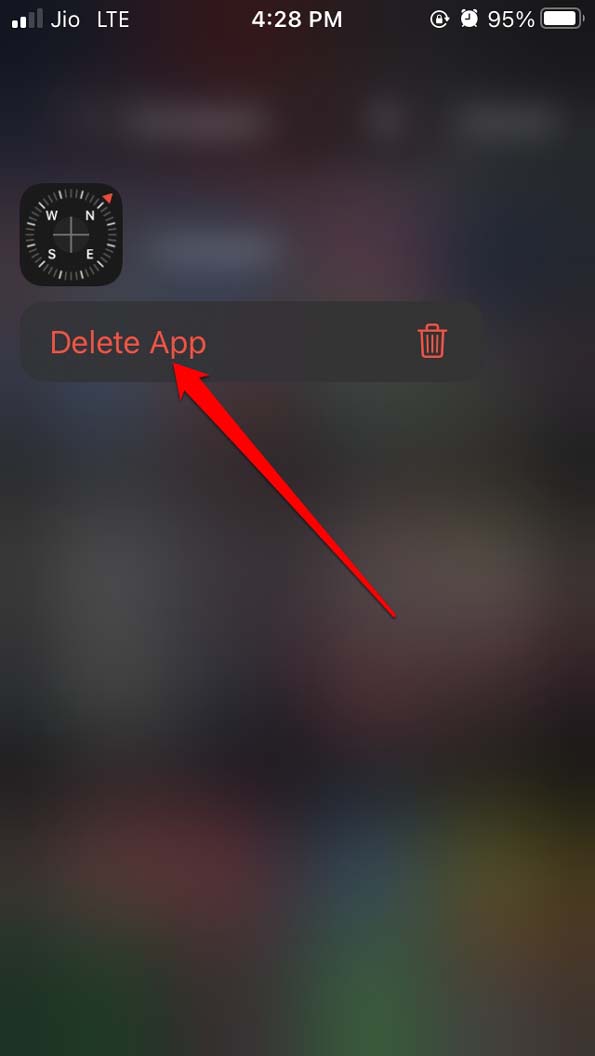
Важно: удаление сторонних или системных приложений не гарантирует решение. Возвращайте приложение из App Store при необходимости.
5. Удалите защитную пленку или стекло
Некоторые дешёвые пленки и стекла перекрывают область датчика приближения или создают оптические искажения.
- Снимите защиту экрана и выполните тестовый звонок.
- Если экран стал вести себя нормально, замените пленку на сертифицированный продукт от проверенного производителя.
Альтернатива: используйте тонкий защитный слой или лёгкий TPU‑чехол, который не перекрывает фронтальные датчики.
6. Сбросьте настройки iPhone
Если предыдущие шаги не помогли, можно сбросить настройки. Это сохранит данные, но вернёт системные параметры к значениям по умолчанию.
Откройте Settings → General.
Выберите Transfer or Reset iPhone.
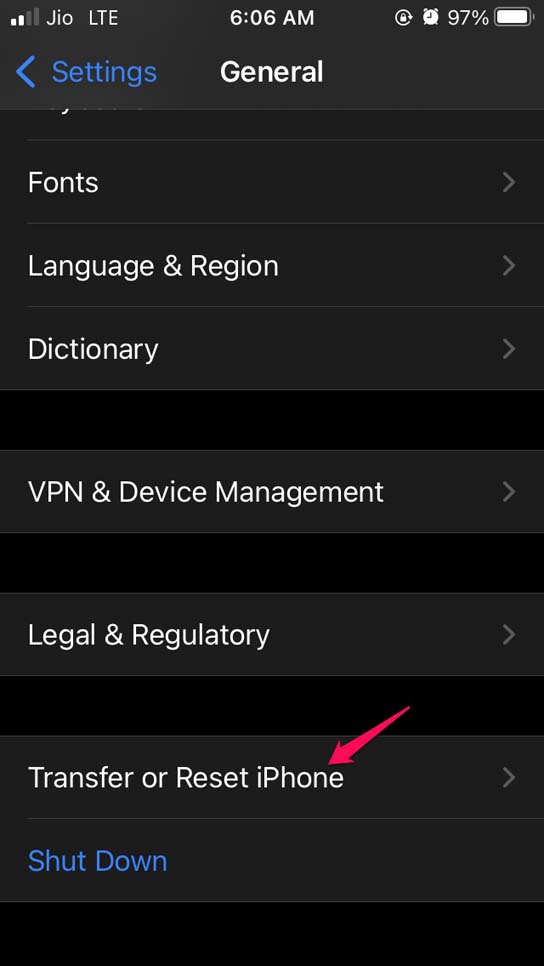
Нажмите Reset.
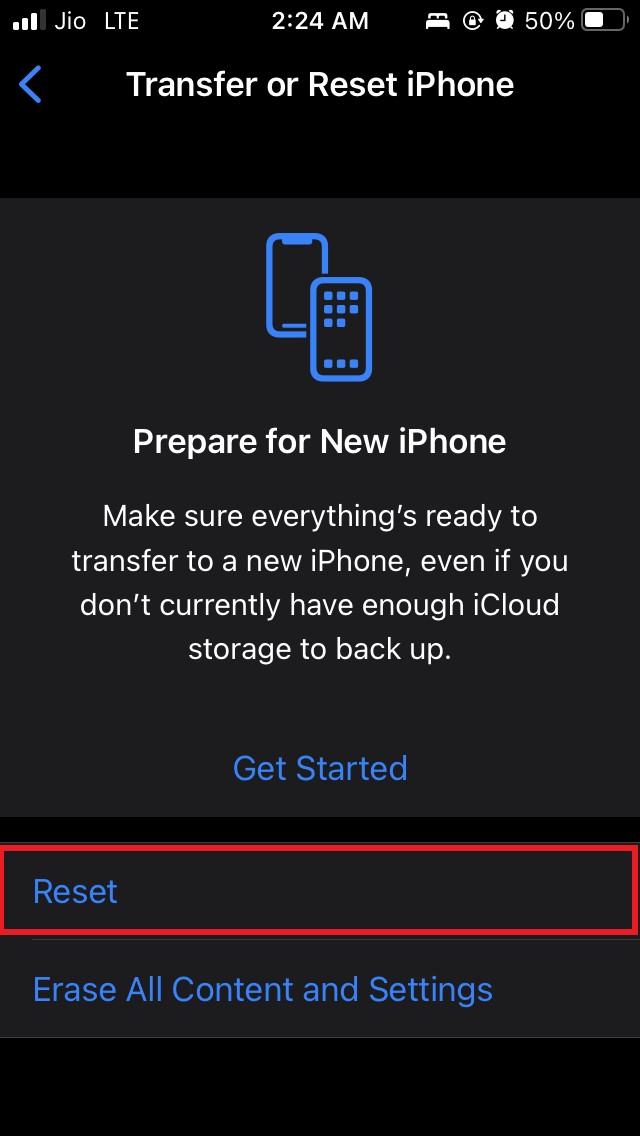
Выберите Reset All Settings. Перед этим сделайте резервную копию в iCloud.
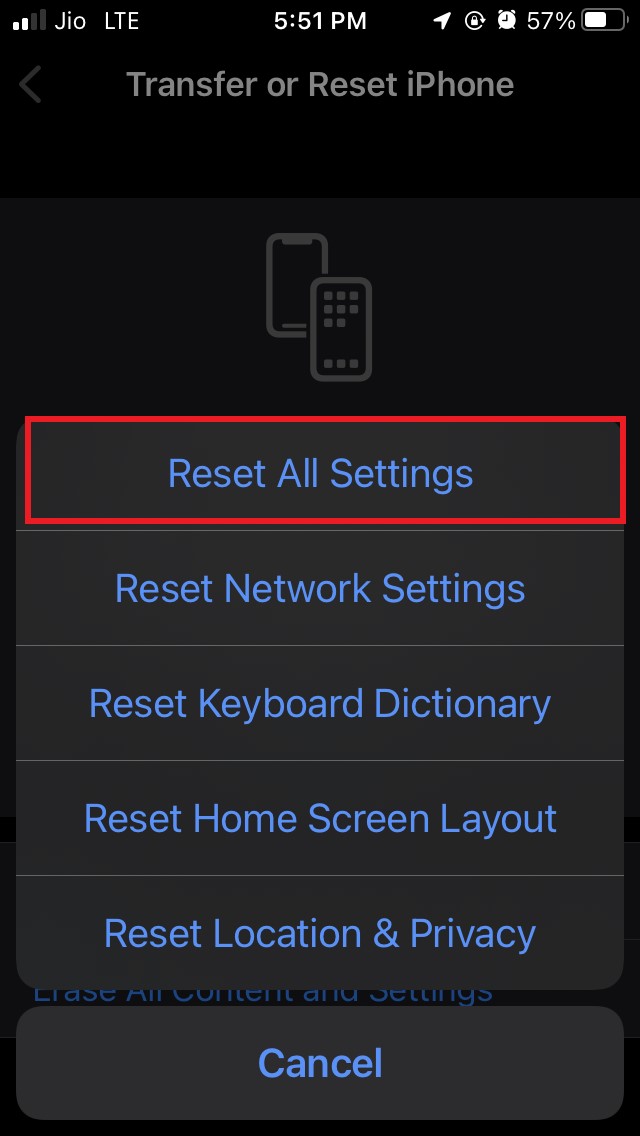
Введите код‑пароль, дождитесь перезагрузки и восстановите настройки.
Если после сброса экран всё ещё гаснет — вероятна аппаратная проблема.
7. Аппаратная диагностика и обращение в сервис
Если программные методы не помогли, причина может быть в датчике приближения, шлейфе или модуле фронтальной камеры. В этом случае:
- Обратитесь в авторизованный сервис Apple или к проверенному мастеру.
- Опишите симптомы, когда именно экран гаснет, и какие действия вы уже выполняли.
- Если устройство на гарантии — используйте официальный сервис для бесплатной диагностики.
Важно: самостоятельная разборка iPhone может лишить вас гарантии и привести к дополнительным проблемам.
Дополнительные подходы и альтернативы
- Используйте громкую связь или Bluetooth‑гарнитуру как временное решение — это полностью обходит контакт с экраном.
- Отключите автоблокировку в настройках экрана на время тестирования — это поможет понять, связано ли выключение с системой блокировки.
- Проверьте настройки специальных возможностей (Accessibility) — некоторые опции могут влиять на поведение экрана.
Когда перечисленные методы не работают
Контрпример: если экран гаснет только после физического удара или попадания влаги в телефон, программные действия в большинстве случаев не помогут. В таких случаях вероятна механическая или коррозионная поломка, требующая замены компонентов.
Мини‑методология: пошаговая инструкция для тестирования
- Перезагрузите устройство.
- Снимите чехол и защиту экрана.
- Проведите тестовый звонок в тишине, чтобы не мешать.
- Обновите iOS до стабильной версии.
- Сбросьте настройки (при отсутствии результата).
- Если проблема остаётся — обратитесь в сервис.
Проверочный чек‑лист по ролям
Пользователь:
- Перезагрузил iPhone
- Снял чехол и защитную пленку
- Обновил iOS
- Попробовал Bluetooth‑гарнитуру
Техник мастера:
- Оценил состояние фронтальной камеры и датчика приближения
- Проверил работоспособность шлейфов и разъёмов
- Провёл диагностику в официальном ПО сервиса
Сотрудник сервисного центра:
- Проверил историю обновлений iOS
- Выполнил аппаратную диагностику и тесты сенсоров
- Предложил замену модуля при необходимости
Решение для тех, кто торопится: короткий SOP
- Сначала перезагрузите iPhone.
- Снимите чехол и экранную защиту.
- Обновите iOS.
- Сбросьте настройки, если ничего не помогло.
- Запишитесь в сервисный центр.
Decision tree (Mermaid)
flowchart TD
A[Экран гаснет во время звонка?] --> B{Происходит при поднесении к уху}
B -- Да --> C[Проверьте защитную пленку и датчик]
B -- Нет --> D[Проверьте чехол и кнопку блокировки]
C --> E{После снятия пленки проблема ушла?}
D --> F{После снятия чехла проблема ушла?}
E -- Да --> G[Используйте другую защиту]
E -- Нет --> H[Обновите iOS и перезагрузите]
F -- Да --> G
F -- Нет --> H
H --> I{После обновления проблема ушла?}
I -- Да --> G
I -- Нет --> J[Сброс настроек]
J --> K{Устранено?}
K -- Да --> G
K -- Нет --> L[Обратитесь в сервис]Критерии приёмки
- После выполнения всех шагов экран не гаснет спонтанно при обычном удержании у уха.
- Звонок не прерывается, и сенсорный ввод работает корректно.
- Проблема воспроизводится на другом приложении для звонков (FaceTime/WhatsApp) — значит, это системная либо аппаратная проблема.
Глоссарий (одно предложение)
- Датчик приближения — сенсор, который определяет наличие объекта рядом с экраном и отключает дисплей при поднесении iPhone к уху.
Советы и предупреждения
Важно: перед сбросом настроек сделайте резервную копию в iCloud или на компьютере. Если на устройстве есть следы механических повреждений или попадания влаги — сначала обратитесь в сервис, чтобы не усугубить проблему.
Примечание: часто эффективное временное решение — использование Bluetooth‑гарнитуры. Это позволяет продолжать звонки без риска случайных нажатий.
Краткое резюме
- Самые частые причины: датчик приближения, тугой чехол, защитная пленка, баг iOS.
- Шаги для решения: перезагрузка → снятие чехла/пленки → обновление iOS → сброс настроек → сервис.
- Если аппаратная неисправность — обратитесь к авторизованному технику.
Если вы попробовали одно или несколько решений из этой статьи, напишите в комментариях, что помогло — это поможет другим пользователям быстрее устранить проблему.
Если у вас есть вопросы по конкретной модели iPhone (например, iPhone X, 11, 12, 13, 14 или 15), укажите модель — я дополню указания с учётом особенностей фронтальной камеры и расположения датчиков.
Спасибо за прочтение и удачных вам звонков!
Похожие материалы

Как устроить идеальную вечеринку для просмотра ТВ

Как распаковать несколько RAR‑файлов сразу

Приватный просмотр в Linux: как и зачем

Windows 11 не видит iPod — способы исправить

PS5: как настроить игровые пресеты
